

Permet de changer le ton d'une image. Par exemple lui enlever ou ajouter du rouge, en sachant que plus on en enlève, plus l'image virera au Cyan. Et ceci respectivement pour l'ensemble des tons foncés, moyens ou clairs d'une image. En réalité, les valeurs de rouge augmentent d'une part, mais les autres valeurs (VB) diminuent d'autant.
Luminosité :
Quand on déplace le curseur à gauche ou à droite, on augmente ou on diminue d'autant de valeurs les trois valeurs RVB. D'ailleurs, on pourrait se demander pourquoi l'échelle va de -100 à + 100 et pas de -128 à +128, ce qui serait plus logique.
Contraste :
Augmente ou diminue l'écart entre les valeurs R, V et B. Par exemple, si on demande le contraste maximum pour un pixel dont les valeurs sont :
R201 - V87 - B101, les nouvelles valeurs seront :
R255 - V0 - B255.
Par contre, quand on diminue ces valeurs, elles ont tendances à s'aligner les unes sur les autres. Ainsi, pour les mêmes valeurs
R201 - V87 - B101, avec un contraste minimum, les nouvelles valeurs seront :
R128 - V128 - B128 (128 étant variable)
ATTENTION : Il y a des erreurs de traduction. Les corrections sont écrites en vert
Cette boîte de dialogue permet tout particulièrement de modifier les pixels qui ont déjà une tendance à cette couleur (pas forcément une part de 128 par exemple, car si on teste le changement du vert, les pixels blancs ne changent pas, bien qu'ils aient 255 parts de vert), bien qu'on puisse jouer sur la globalité de l'image en activant le bouton radio - 1 -
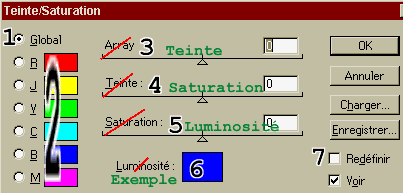
Si c'est la case à cocher 1 qui est activée, cette option permet de faire "Tourner" les couleurs, càd que le spectre chromatique va se modifier de A à Z, et toutes les couleurs - 2 - changent.
Par contre, si on sélectionne une couleur dans - 2- , alors on pourra faire basculer les pixels correspondants d'un extrême à l'autre (p.ex. si on choisit le rouge, et qu'on utilise la tirette - 3 -, alors on change des pixels du magenta au jaune).
Plus on amène la tirette à gauche, plus les couleurs s'uniformisent, pour finalement en arrivenr à une image en niveaux de gris. Vers la droite, elles se contrastent de plus en plus jusqu'à obtenir une image très contrastée (mais pas absolument)
Dans le cas ou on choisit une couleur, seuls les pixels qui contiennent au moins 128 parts de cette couleur sont concernés, comme d'habitude, ce qui peut donner une image mixte Gris/Couleur
Détermine la luminosité de l'image. C'est très intéressant, car tout à gauche, l'image est absolument noire, et à droite : absolument blanche
C'est l'exemple d'une teinte moyenne, bien utile pour se rendre compte théoriquement de l'aspect de l'image.
Cette option est réellement la plus simple pour obtenir une photo en niveau de gris, mais justement pas forcément du gris, en fait pour obtenir une image en bichromie sur 255 niveaux.
Permet de sélectionner une couleur simple avec plus ou moins de tolérance et de la remplacer par une autre couleur, de la fadir, l'assombrir, etc.
ATTENTION : Cette correction de couleurs se base sur l'a couleur d'avant-plan. Si on chosiit par exemple, blanc (avec la pipette dans un endroit blanc du dessin : Ca marche), et qu'on demande une tolérance de 0, alors seuls tous les pixels blancs seront affectés par les réglages.
Dans le cas ou on demande une tolérance plus importante, c'est tous les points blancs et clairs qui seront affectés. ATTENTION : C'est abrupt ! p.ex. 39% de tolérance, c'est 39%. Point.
C'est une fonction ressemblant à la correction sélective, mais plus violente.
Cette correction, déconseillée par le livre, permet en fait de changer avec douceur et précision les différentes dominantes de couleurs.
Il faut choisir la couleur dominante à corriger dans la liste du haut, et ajouter ou returer des parts de cette même couleur ou d'autres couleurs avec les tirettes du bas.
Donne simplement le négatif pur et dur de l'image
Donne le même contraste à tous les pixels. L'image devient morne, triste, sans vie, un peu fade et grise, mais paraît plus équilibrée.
Transforme une image en Noir et Blanc (pas de gris). EXCELLENT pour renforcer un faible dessin Noir-Blanc
IDEE :
Prendre une photo de visage par exemple, et la dupliquer sur un 2ème calque.
Aller dans le calque le plus au dessus, et faire SEUIL. Demander une valeur moyenne.
Demander une transparence à 50% pour ce nouveau calque. L'effet est un effet de BD
Limite le nombre de niveaux de luminosité dans une image. Par exemple, si on demande 2, alors il n'y aura que 2 niveaux de luminosité : Soit pleins phares, soir noir absolus. Avec ces 2 niveaux, on pourra alors obtenir les valeurs colorimétriques suivantes (toutes les valeurs sont à contraste/luminosité à 100%, sauf la première qui est noire)
|
0 0 0 |
0 0 255 |
0 255 0 |
0 255 255 |
255 0 0 |
255 0 255 |
255 255 0 |
255 255 0 |
Avec un niveau isohélique de 3, on aurait les valeurs possibles : 0 - 127 et 255
Avec un facteur de 4 : 0 - 85 - 170 et 255
Les valeurs sont donc mathématiquement découpées de manières à jouer avec le contraste.
Ainsi donc, un facteur de 99 n'aurait pas grande incidence, si ce n'est que d'égarer certaines valeurs colorimétriques.
L'isohélie est en quelque sorte un Seuil-couleur sophistiqué.
Le plus simple des réglages. Permet d'un simple clic de rajouter du jaune, bleu, vert, etc. ainsi que de foncer ou d'éclaircir l'image avec plus ou moins d'intensité.